5:执行图像-调整-去色,也可以按快捷键Shift+Ctrl+U。
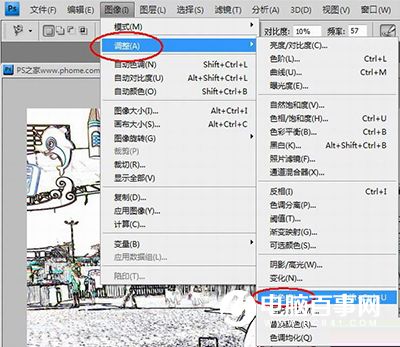
去色
6:效果如图。
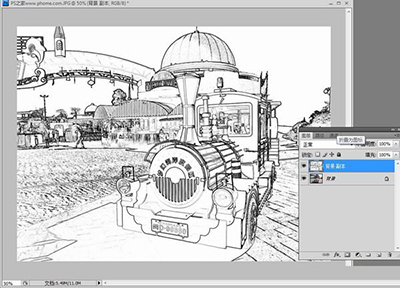
PS铅笔画效果图
7:如果你刚好喜欢这样的效果,那就收手吧~~或者继续下去~~~将图层混合模式设置为叠加。

叠加
8:按Shift+Alt+Ctrl+E盖印出一个图层,执行滤镜-素描-便条纸。

便条纸
9:将图层混合模式设置为色相,不透明度50%。

不透明度
完成最终效果。

5:执行图像-调整-去色,也可以按快捷键Shift+Ctrl+U。
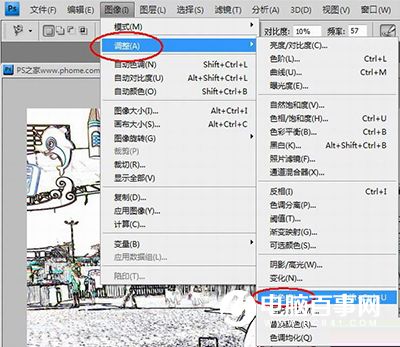
去色
6:效果如图。
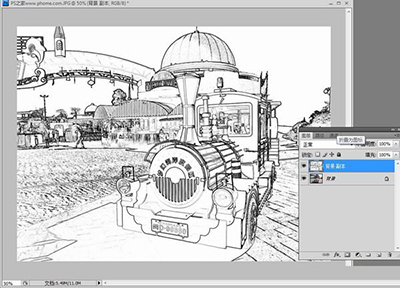
PS铅笔画效果图
7:如果你刚好喜欢这样的效果,那就收手吧~~或者继续下去~~~将图层混合模式设置为叠加。

叠加
8:按Shift+Alt+Ctrl+E盖印出一个图层,执行滤镜-素描-便条纸。

便条纸
9:将图层混合模式设置为色相,不透明度50%。

不透明度
完成最终效果。


2019-03-27 09:51

2019-03-15 17:06

2019-02-27 11:56

2019-02-14 17:10

2019-01-26 16:48